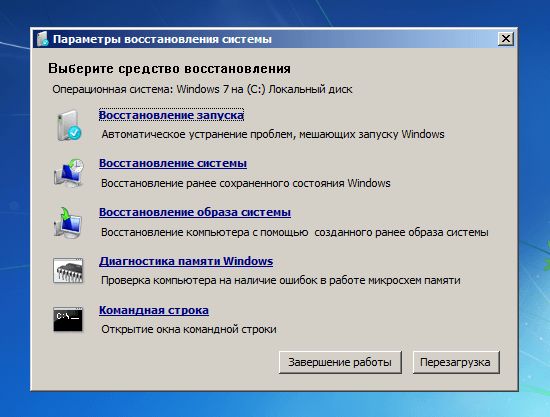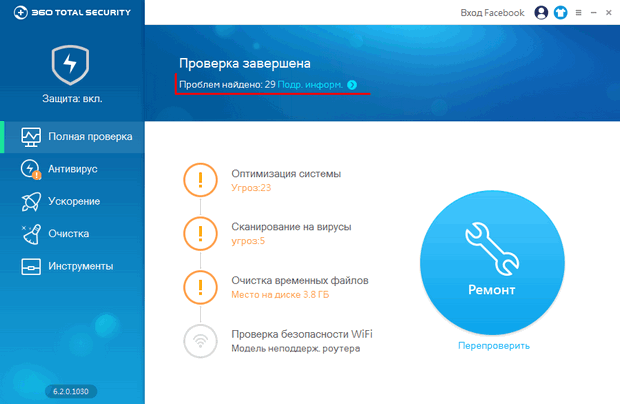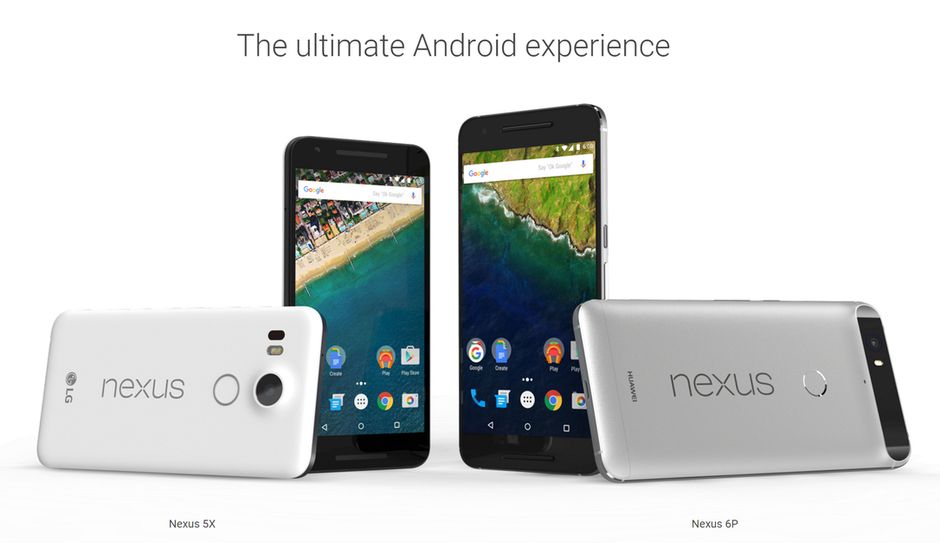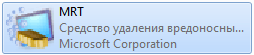Hinzufügen von RAM zu einem Laptop. Arbeitsspeicher für einen Laptop: Arten von Arbeitsspeicher und Möglichkeiten zur Erhöhung. Arten und Mengen von RAM Asus Notebooks
Erhöhter RAM auf einem Laptop
Es ist erwähnenswert, dass Sie zur Erhöhung des Arbeitsspeichers in einem Laptop viele Faktoren berücksichtigen müssen. Besonderes Augenmerk sollte auf die Arbeitsspeicherfrequenz gelegt werden. Wenn es sich von dem auf dem Motherboard unterstützten unterscheidet, funktioniert nichts.
Was müssen Sie vor dem Kauf von RAM-Modulen beachten?
Siehe auch:

Verschiedene Arten von RAM-Speichermodulen
Welche Informationen werden benötigt, um das richtige "RAM" auszuwählen? Zum größten Teil müssen Sie die Parameter Ihres eigenen Laptops kennen.
- Die Anzahl der Steckplätze für RAM (RAM). Es ist notwendig zu wissen. Wenn nur ein Steckplatz im Laptop vorhanden ist (und ein Modul mit maximaler Kapazität vorhanden ist), können Sie einem solchen Gerät keinen RAM hinzufügen.
- Die Menge des installierten Speichers. Diese Informationen sind erforderlich, um einen Zweikanal-Speichermodus zu organisieren. Es ist bekannt, dass in diesem Modus „RAM“ produktiver wird.
- Herstellermodul. Wenn Sie versuchen, Speichermodule verschiedener Hersteller in Ihren Laptop einzubauen, kann dies zu einem Konflikt der Komponenten führen. Infolgedessen funktioniert kein Modul.
- Busbetriebsfrequenz. Das RAM-Modul hat eine eigene Frequenz. Und die verschiedenen "Balken" können unterschiedlich sein. Wenn Sie ein Modul mit einer höheren Frequenz als der erforderlichen kaufen, startet der Speicher einfach nicht.
- Art des Speichers. Ein sehr wichtiger Aspekt. Sie müssen genau wissen, welche Art von Speicher im Laptop verwendet wird. DDR2 DDR3 oder DDR4. Diese Typen sind nicht austauschbar. Die Installation eines anderen Modultyps im Steckplatz funktioniert nicht. Das Design ist anders.
- Maximal verfügbarer RAM (RAM). Jedes Motherboard hat seine Grenzen im Bereich RAM. Wenn der Laptop bereits die maximale Menge eingestellt hat, funktioniert die Erhöhung nicht.
Alle oben genannten Punkte tragen dazu bei, den richtigen "RAM" zu erhalten. Darüber hinaus sparen diese Informationen den Benutzer von Abfall. Vergessen Sie aber nicht, dass guter Arbeitsspeicher teuer ist.
Wie finde ich die notwendigen Informationen heraus?
Siehe auch: TOP-12 Computerdiagnosesoftware: Beschreibung der vertrauenswürdigen Softwaretools
Hierfür gibt es verschiedene Möglichkeiten. Sie unterscheiden sich in der Komplexität und im Umfang der bereitgestellten Informationen. Sie können jedoch alle Informationen abrufen und das entsprechende RAM-Modul auswählen.
Laptop-Dokumentation
Wahrscheinlich der einfachste und logischste Weg. Es kann jedoch nur verwendet werden, wenn die Laptop-Dokumentation gespeichert wurde. Seine technischen Eigenschaften sollten im Benutzerhandbuch beschrieben werden.

Notebook-Anweisungen
Wenn sie nicht vorhanden sind, sollten Sie die Verpackung des Geräts sorgfältig prüfen. Oft schreiben Hersteller dort Spezifikationen. Befindet sich jedoch nichts auf der Verpackung, ist die Dokumentationsoption eindeutig nicht geeignet. Es lohnt sich, auf zuverlässigere Methoden zurückzugreifen.
Betriebssystemfunktionen
Siehe auch: Top 8 Motherboards für eine Reihe von Intel Core i3 / i5 / i7-Prozessoren mit einem 1151-Sockel: Wählen Sie die beste Option im Jahr 2018
Windows kann dem Benutzer einige Informationen über die Größe des in einem Laptop installierten Arbeitsspeichers bereitstellen. Typ, Betriebsfrequenz und andere Daten sind jedoch nicht verfügbar. Was zu tun
Suchen Sie auf dem Desktop nach dem Computersymbol und klicken Sie mit der rechten Maustaste darauf. Wählen Sie im Dropdown-Menü den Punkt "Eigenschaften".


Auf diese Weise können Sie vom Windows-Betriebssystem zumindest einige Informationen zum installierten RAM abrufen. Nur diese Informationen sind sehr klein. Für weitere Informationen müssen Programme von Drittanbietern verwendet werden.
AIDA64-Dienstprogramm
Siehe auch: Der Bildschirm des Laptops drehte sich um: Was soll ich tun?
Dies ist das am weitesten fortgeschrittene Programm, um vollständige Informationen über Computerkomponenten zu erhalten. Betriebssystem, Treiberstatus und andere Daten. Die Anwendung ist nicht kostenlos, aber auf jeden Fall das Geld wert. Führen Sie also AIDA64 aus und sehen Sie sich das Hauptfenster an.
HERUNTERLADENIn der rechten Spalte suchen wir nach Text. "Systemplatine" und klicke darauf


Bei Nummer 1 Informationen über den Hersteller und das RAM-Modell. Unter den beiden steht die Größe des Speichermoduls. Nummer 3 ist eine Art RAM. Unter den vier versteckten Informationen wird die Betriebsfrequenz des Busses angezeigt

Wenn Sie wissen möchten, wie viel RAM ein Laptop maximal unterstützt, sollten Sie zur Registerkarte wechseln "Chipsatz". Die notwendigen Informationen werden im Hauptfenster angezeigt.

So können Sie mit nur einem Programm alle notwendigen Informationen zum Arbeitsspeicher abrufen. Basierend auf diesen Informationen können Sie jetzt ein zusätzliches RAM-Modul erwerben.
Wie installiere ich ein neues Modul in einem Laptop?
Siehe auch: Bands erschienen auf dem Laptop-Bildschirm - 5 Hauptprobleme und Möglichkeiten, sie zu beseitigen
Es hängt alles vom Hersteller und Modell des Laptops ab. Es kommt häufig vor, dass sich sogar Geräte derselben Marke hinsichtlich des Zugriffs auf Hardware unterscheiden können. Für die Entwicklung der Situation gibt es mehrere Möglichkeiten.
Zugriff auf RAM-Module
- Der erste kann Benutzer verärgern, da Sie die hintere Abdeckung des Laptops vollständig entfernen müssen. Es ist sehr wahrscheinlich, dass der halbe Laptop benötigt wird. Dies ist der einzige Weg, um Zugang zu seinen Eingeweiden zu erhalten.

- Die zweite Option ist jedoch akzeptabler. Viele Hersteller machen auf der Rückseite des Geräts eine spezielle Klappe, die Zugriff auf die Festplatte und den Arbeitsspeicher gewährt. In diesem Fall müssen Sie nur die beiden Schrauben lösen.

- Es ist erwähnenswert, dass in einigen Laptops RAM mit dem Motherboard verlötet ist. Und es ist einfach unmöglich, RAM hinzuzufügen. Ein solches Phänomen ist jedoch sehr selten. Zuvor hatte Apple mit der Veröffentlichung seines MacBook daran gesündigt. Aber jetzt haben sie eine solche Entscheidung abgelehnt.

Auf die Platine gelötete RAM-Chips
Vor dem Zerlegen eines Laptops wird dringend empfohlen, sich das Anleitungsvideo zu einem bestimmten Modell auf YouTube anzusehen. Manchmal brechen übermäßig starke Benutzer einfach Sperren und andere notwendige Dinge. Tastaturen leiden auch oft. Um etwas nicht zu beschädigen, müssen Sie sich überlegen, wie Sie ein bestimmtes Modell richtig zerlegen können.
Installieren Sie das Modul in den Steckplatz
- Es wäre sehr einfach, wenn die Hersteller in ihren Laptops keine Speichersteckplätze unterschiedlicher Bauart installieren würden. Die gängigste Variante mit Clips aus weichem Metall. Sie fixieren die Speicherleiste sicher und es ist sehr einfach, mit ihnen zu arbeiten.

Installierte SO-DIMMs
- Um eine RAM-Leiste in einem solchen Steckplatz zu installieren, setzen Sie das Modul einfach in einem leichten Winkel in den Steckplatz ein und drücken Sie leicht auf den vorderen Teil. Es gibt ein deutliches Klicken und Metallklammern, die das Speichermodul sicher an den speziellen "Ohren" einhaken.
- Vollkunststoffschlitze sind ebenfalls erhältlich. Sie haben genau das gleiche Design, bestehen jedoch aus Kunststoff. Gehen Sie mit diesen Griffen sehr vorsichtig um, da sie jederzeit brechen können. Der Algorithmus für die Speicherinstallation ähnelt dem vorherigen.
Viele "Computer-Gurus" raten vor dem Einsetzen eines neuen Speichermoduls, dessen Kontakte mit einem normalen Radiergummi zu löschen (damit der Speicher besser funktioniert). Das ist grundsätzlich falsch. Ein neues Modul von vornherein sollte gut funktionieren. Und wenn nicht, dann ist das Problem viel tiefer. Radiergummi wird hier nicht helfen. Sie können nur die Kontakte beschädigen. Infolgedessen wird die "Leiste" vollständig versagen.
Funktionsprüfung
- Bevor Sie die Abdeckung des RAM-Fachs schließen (oder den Laptop vollständig zusammenbauen), müssen Sie die Funktionalität des Moduls überprüfen. Dies ist notwendig, um das Gerät nicht mehrfach zu zerlegen. Solche "Parses" kommen dem Gerät nicht zugute.

Testlauf Laptop
- Die Funktionsprüfung ist sehr einfach. Drücken Sie einfach den Ein- / Ausschalter. Wenn alles in Ordnung ist, bootet das Betriebssystem. Wenn der Laptop piept, ist der Speicher nicht richtig installiert. Wiederholen Sie den Installationsvorgang.
Bei Laptops verschiedener Hersteller kann es zu unterschiedlichen Warnungen bei Störungen des RAM kommen: ein Signal, drei kurze, zwei lange und so weiter. Wenn Sie die Signale nicht entschlüsseln können, sollten Sie eine einfache Logik verwenden. Wenn Sie mit Speichermodulen arbeiten, liegt ein Problem vor. Das Rad muss nicht neu erfunden und alle Geräte der Reihe nach überprüft werden. Sie können es also nur noch schlimmer machen.
Wie überprüfe ich den neuen "RAM"?
Sehr oft möchten Benutzer wissen, wie sich ein neues Modul unter Last verhält. Dazu "jagen" sie die Erinnerung an eine Vielzahl von Tests. Es gibt einige gute Programme, mit denen der Arbeitsspeicher überprüft werden kann.
Es gibt unter uns aktive Benutzer von Computern und Laptops, die gleichzeitig mehrere Programme und Anwendungen ausführen und mit jedem auf einmal arbeiten, zum Beispiel aufgrund ihres Berufs, ihrer Spezialität. Solche Leute müssen natürlich den RAM in einem Laptop ersetzen. Über die Machbarkeit einer solchen Aktion für andere Menschen kann man streiten. Schließlich hängt die Geschwindigkeit des Laptops nicht nur von der Größe des Arbeitsspeichers ab, sondern auch vom Typ, der Frequenz des Prozessors, dem installierten Betriebssystem, der Grafikkarte usw. Es wird empfohlen, den Arbeitsspeicher für normale Benutzer auf 2 GB zu erhöhen. Wenn Sie häufig mit Grafiken, CAD-Systemen und Videos arbeiten müssen, können Sie den Arbeitsspeicher auf bis zu 3 GB oder sogar 4 GB erhöhen. Darüber hinaus sollten Sie Folgendes berücksichtigen: 32-Bit-Systeme können tatsächlich nur 3 GB Arbeitsspeicher verwenden, für 4 GB müssen Sie ein 64-Bit-System installieren.
Um zu verstehen, warum Sie überhaupt RAM benötigen, müssen Sie die Konzepte verstehen.
Arbeitsspeicher - Teil des Computerspeichersystems, in dem Daten und Befehle zwischengespeichert werden. Während der Arbeit benötigen Programme einen schnellen Zugriff auf diese Daten, Befehle.
Arbeitsspeicher, RAM - technisches Gerät, das die Funktionen des RAM implementiert.
Laptops verwenden dynamische RAM-Rimm-Module, die in verschiedenen Ausführungen erhältlich sind (DDR2-SDRAM oder DDR3-SDRAM). Wenn Sie darüber nachdenken, wie Sie den Arbeitsspeicher eines Laptops erhöhen können, müssen Sie dieses Modul ersetzen.
Überlegen Sie nun, was zu tun ist, bevor das Modul direkt ausgetauscht wird.
- Drehen Sie den Laptop um und öffnen Sie die Schutzabdeckung des Speichersteckplatzes mit einem Schraubendreher. Zeigen Sie an, wie viele Speicherplätze insgesamt vorhanden sind. Schrauben Sie die Kappe wieder auf. Informationen zur Anzahl der benötigten Steckplätze, um genau zu bestimmen, was Sie benötigen. Wenn es sich bei dem Steckplatz um einen handelt, müssen Sie nur das alte Modul durch ein neues Modul mit viel Speicher ersetzen. Wenn es zwei gibt, können Sie einfach eine hinzufügen. Einzelheiten finden Sie weiter unten.
- Ermitteln Sie in der Spezifikation für einen Laptop oder im Fall eines RAM-Moduls den Modultyp.
- Ermitteln Sie die vom Motherboard unterstützte maximale Frequenz.
Außerdem können der Modultyp und die vom Motherboard unterstützte maximale Frequenz mithilfe von Software ermittelt werden. Es wird empfohlen, das Programm für diese Zwecke zu verwenden. Das Programm dient zur Anzeige von Informationen über den Prozessor, den Arbeitsspeicher und das Motherboard. Link zum Herunterladen des Programmshttp: //www.cpuid.com/softwares/cpu-z.html. Wenn Sie auf den Link klicken, erscheint ein Fenster:

Wählen Sie die gewünschte Version (in der Abbildung mit roten Pfeilen markiert). Wählen Sie im angezeigten Fenster Jetzt herunterladen. Geben Sie den Ort an, an dem Sie die Datei speichern möchten, und starten Sie den Download.
Wenn der Download abgeschlossen ist, führen Sie die Datei cpu-z_1.61-setup-en.exe von Ihrem Laptop aus. Folgendes Fenster erscheint:

Wählen Sie "Weiter"

Wir kreuzen "Ich akzeptiere die Vereinbarung" an, was bedeutet, dass Sie der Nutzervereinbarung zustimmen. Wählen Sie "Weiter"

Wählen Sie den Datenträger aus, auf dem das Programm installiert werden soll. Wählen Sie "Weiter"

Entfernen Sie die Häkchen und wählen Sie "Weiter"

Ein Häkchen neben "Desktop-Ikone erstellen" zeigt an, dass eine Verknüpfung zu dem Programm auf dem Desktop erstellt wurde. Wählen Sie "Weiter"

Wählen Sie "Installieren".

Wir entfernen die Zecke. Wählen Sie Finish.
Das Programm wird installiert. Führen Sie die Verknüpfung auf Ihrem Desktop aus.
Wir interessieren uns für die Registerkarte Gedächtnis.

Wir werden verstehen, was das Programm zeigt.
- Typ - Der Typ des installierten RAM-Moduls.
- Größe - die Menge des installierten Speichers.
- Dram Freguency - Frequenzspeicherbus.
Um die Anzahl der Anschlüsse für RAM zu bestimmen, verwenden wir die Registerkarte SPD.

Wählen Sie nacheinander alle Steckplätze in der Dropdown-Liste des Abschnitts MemorySlotSelection aus. Durch die Anzahl der Zeilen bestimmen wir die Anzahl der Slots. Hier sind 4 davon.
Wenn der Steckplatz frei ist, wird das folgende Bild angezeigt:

Nun legen wir die Häufigkeit des Speichers fest, mit dem das Motherboard betrieben werden kann.
Dazu sehen wir uns auf der Registerkarte Mainbord im Feld Manufacturers Model den Hersteller und das Modell des Motherboards an. In der Suchmaschine finden wir die Merkmale, einschließlich der unterstützenden Häufigkeit.
Nachdem Sie die erforderlichen Informationen gesammelt haben, können Sie die Module sicher im Laden kaufen. Nun bleibt abzuwarten, dass die Modulfrequenz die vom Motherboard unterstützte Maximalfrequenz nicht überschreitet. Und wenn Sie das zweite Modul so nehmen, dass dessen Frequenz mit der Frequenz des alten Moduls übereinstimmt. Berühren Sie nicht die goldenen Anschlüsse. Dies kann das Modul beschädigen.
RAM in einem Laptop ersetzen
Wir wenden uns jetzt direkt dem Prozess selbst zu. RAM in einem Laptop ersetzen. Schritt für Schritt Anleitung.
- Trennen Sie das Ladegerät vom Laptop und schalten Sie den Netzschalter aus. Nehmen Sie die Batterie aus dem Batteriefach. Drücken Sie den Netzschalter erneut, um den Reststrom zu entladen.
- Entfernen Sie die Schutzabdeckung des Speichersteckplatzes, indem Sie die Schrauben mit einem Schraubendreher lösen. Berühren Sie eine unlackierte Metalloberfläche des Laptops, um statische Elektrizität von Ihrem Körper und Ihrer Kleidung zu entfernen.

- Lösen Sie alternativ an jeder Kante des RAM-Moduls die Klemmen und entfernen Sie die alte Speicherkarte. Dieses Element kann übersprungen werden, wenn Sie beispielsweise 2 GB Arbeitsspeicher benötigen und das alte Modul 1 GB umfasst. Stecken Sie einfach ein neues 1-GB-Modul in einen anderen Steckplatz. Der Gesamtspeicher beträgt 2 GB. Dies geschieht, um den Zweikanalmodus zu aktivieren. In diesem Fall wird empfohlen, Speichermodule der gleichen Größe und des gleichen Herstellers einzubauen. Im Zweikanal-Modus können Sie die Arbeitsgeschwindigkeit ungefähr zweimal erhöhen.
- Setzen Sie das neue Modul in den Speichersteckplatz ein. Es sollte ein charakteristisches Klicken auftreten, da die Clips geschlossen werden sollten.

- Befestigen Sie die Schutzabdeckung mit einem Schraubendreher.

Die obige Schritt-für-Schritt-Anleitung ist für die meisten Laptops geeignet. Wenn Sie jedoch mit einer nicht standardmäßigen Situation konfrontiert sind, wenden Sie sich besser an einen Spezialisten.
Achtung !!!
Ändern Sie den Arbeitsspeicher nicht, wenn die Garantiezeit für den Laptop noch nicht abgelaufen ist. Andernfalls erlischt die Garantie.
Probleme, die nach dem Ersetzen des Arbeitsspeichers auftreten können
Nicht immer läuft das Ersetzen des RAM reibungslos. Es kann auch vorkommen, dass sich der Laptop nach der Installation eines neuen RAM-Moduls nicht einschaltet oder sogar seltsame Geräusche macht. Der Grund dafür kann eine unzuverlässige Fixierung des Moduls im Steckplatz sein. Trennen Sie die Verbindung und versuchen Sie es erneut.
Alternativ wird beim Starten des Betriebssystems ein Fehler oder eine Meldung angezeigt, die besagt, dass die Konfigurationsparameter aktualisiert werden müssen. Sie können den Fehler beheben, indem Sie im Installationsmenü auf "Speichern" und "Beenden" klicken. Mit anderen Worten, das Betriebssystem muss neu gestartet werden, damit es ordnungsgemäß funktioniert.
Jetzt werden Notebook-Benutzern verschiedene Programme zur Speicheroptimierung (Memory Management SuperProMegaEdition, FreeMemory) angeboten, die angeblich Speicher freigeben und so den Prozess der Arbeit an einem Laptop optimieren. Das Programm zeigt den freien Speicherplatz im RAM an. Häufig wird dies von einer strengen Warnung vor einer möglichen Verringerung der Geschwindigkeit des Laptops begleitet. Es ist aber sicher bekannt, dass jedes Programm genau so viel Speicherplatz benötigt, wie es für die korrekte Bedienung benötigt. Und wenn wir versuchen, ihr weniger Platz zu geben, wird sie langsamer.
Wir werden verstehen, wie solche Programme funktionieren - Optimierer. Die EmptyWorkingSet-Funktion wird aufgerufen, wodurch andere Programme sich selbst in die Auslagerungsdatei entladen. Infolge dieser Aktionen werden viele Programme auf die Festplatte in die Auslagerungsdatei ausgeworfen. Infolgedessen verlangsamen sich die Programme, aber im Optimierungsprogrammfenster können Sie deutlich sehen, dass viel freier Speicherplatz vorhanden ist. Sie wollten die Geschwindigkeit der Programme erhöhen, aber sie selbst reduzierten. Von dem, was sie übrig hatten, kamen sie dazu.
All dies führt zu logischen Schlussfolgerungen:
- die Freigabe des Arbeitsspeichers durch die Optimierung von Programmen führt nicht zu einer Leistungssteigerung, sondern im Gegenteil zu einer Leistungsreduzierung. Da die Geschwindigkeit des Programms in diesem Fall nicht davon abhängt, wie viel Speicher im RAM belegt ist;
- rAM optimieren, können Sie nur das Speichermodul ersetzen (hinzufügen).
Fassen wir zusammen
Also wurden wir etwas weiser. Wir haben herausgefunden, was "Arbeitsspeicher", "Arbeitsspeicher" ist. Wir haben gelernt, welche Informationen Sie sammeln müssen, bevor Sie in den Laden hinter dem Speichermodul gehen. Stellen Sie sicher, dass das Ersetzen des Arbeitsspeichers einfach und unkompliziert ist. Mit Hilfe von Programmen den Mythos der Speicheroptimierung entlarvt.
Fallen Sie nicht auf Mythen und unverifizierte Informationen herein. Es gibt nichts Einfacheres, als ein RAM-Modul zu kaufen und es gemäß der schrittweisen Anleitung auszutauschen (hinzuzufügen). Darüber hinaus ist das Ersetzen des Arbeitsspeichers die einfachste und kostengünstigste Möglichkeit, die Leistung des Notebooks zu steigern. Sorgen Sie dafür, dass Ihr Laptop zu Ihrem eigenen Wohl eine hohe Leistung und Geschwindigkeit bietet.
Im Gegensatz zu Desktops können Laptops kaum aktualisiert werden. Wenn Sie fast alles in einem PC sortieren und ersetzen können, können nur eine Festplatte und RAM (andere Namen: RAM, RAM, RAM) in einem Laptop schmerzlos geändert werden. Dazu müssen Sie das Ladegerät abklemmen, den Akku (falls möglich) entfernen und die Abdeckung auf der Unterseite abschrauben. Zuvor stehen Ihnen Festplatte und RAM zur Verfügung, die ausgetauscht werden können. Bei älteren Laptops, die Anfang der 2000er-Jahre auf den Markt kamen, ist dieser Vorgang möglicherweise konstruktionsbedingt komplizierter, aber da solche Geräte heutzutage nur sehr selten verwendet werden, werden wir ihnen keine Aufmerksamkeit schenken.
Zwei 4 GB DDR3-RAM-Module
Da RAM in der Regel nur selten ausfällt, sollten Sie es ändern, um die Lautstärke und damit die Geschwindigkeit des Laptops zu erhöhen. Hier lohnt es sich, ein paar Nuancen zu bedenken.
- Windows 32-Bit-Betriebssysteme unterstützen nicht mehr als 4 GB RAM. Wenn Sie mehr als 4 GB RAM benötigen, müssen Sie 64-Bit-Windows installieren (möglicherweise haben Sie es bereits installiert - öffnen Sie es Mein Computer Klicken Sie mit der rechten Maustaste auf einen leeren Bereich, und wählen Sie Eigenschaften).
- Sie müssen mit den technischen Eigenschaften eines Laptops oder Motherboards vertraut sein. Auf diese Weise können Sie die Größe des maximal unterstützten RAM, die Anzahl der Steckplätze für Speichermodule und den Typ der RAM-Module - DDR1, DDR2, DDR3 - ermitteln.
- Um die Anzahl der bereits verwendeten Speichermodule zu ermitteln, können Sie das Programm CPU-Z verwenden (herunterladen, ausführen und in der Dropdown-Liste auf der Registerkarte SPD nachsehen) oder die untere Abdeckung abschrauben, um die aktuelle Anzahl der Steckplätze und die Größe des verwendeten Arbeitsspeichers anzuzeigen.
- In der Regel verfügen Laptops über zwei RAM-Steckplätze. Wenn Sie beispielsweise zwei RAM-Module mit jeweils 2 GB haben und 8 GB möchten, müssen die aktuellen Speichermodule ausgeworfen werden und an ihrer Stelle jeweils zwei oder eins mit 4 GB einsetzen 8 GB. Es sollte berücksichtigt werden, und solche Faktoren wie Speicher in der Hauptplatine verlötet. Dies ist typisch für Ultrabooks und MacBooks. Und hier gibt es Optionen: Die gesamte Leiste wird versiegelt, ohne dass die Lautstärke erhöht werden kann, oder es steht ein freier Steckplatz für Ihre RAM-Leiste zur Verfügung.
So ersetzen Sie den RAM in einem Laptop
Achtung! Wenn Sie kürzlich in einem Geschäft einen Laptop gekauft haben, für den noch eine Garantie gilt, kann das Öffnen der Abdeckung auf der Unterseite und das Ersetzen des Arbeitsspeichers zum Erlöschen der Garantie führen. Um die Garantie zu sparen, müssen Sie sich an autorisierte Servicezentren wenden.

Basierend auf dem oben Gesagten kommen wir zu dem Schluss, dass Sie zum Ersetzen des Arbeitsspeichers in einem Laptop die Eigenschaften des Motherboards kennen, die untere Abdeckung abschrauben und sehen müssen, was bereits im Laptop installiert ist und was verbessert werden kann. Dann kaufen wir den passenden RAM-Modultyp, schalten den Strom aus, entnehmen den Akku und tauschen die RAM-Module selbst aus.
Um die installierten Streifen aus den Steckplätzen zu entnehmen, müssen Sie die Riegel an den Seiten ausclipsen und die Streifen an den Seiten ruhig greifen, ohne die vergoldeten Kontakte zu berühren, die in den Steckplatz eingeführt wurden. Es ist auch einfach, neue Streifen in den Schlitz einzuführen, wenn die Clips einrasten, aufhören zu drücken und einfach prüfen, ob die Streifen gerade sind.
Nach dem Austausch der Module sammeln wir alles zurück und schalten den Laptop ein. Führen Sie das Dienstprogramm CPU-Z erneut aus oder öffnen Sie es, um sicherzustellen, dass alles in Ordnung ist Mein ComputerKlicken Sie mit der rechten Maustaste auf den freien Bereich und wählen Sie Eigenschaften. Im geöffneten Fenster im Abschnitt System Gegenteil Installierter Speicher (RAM) Sehen Sie sich den verfügbaren Speicher an. 
Der Selbstaustausch von Laptop-Komponenten ist nicht kompliziert, aber wenn Sie sich immer noch nicht sicher sind, können Sie sich das nächste Video des Unternehmens ansehen, das zeigt, wie elementar alles ist.
Wenig in solchen Geräten unterliegt einem Upgrade (oder in jedem Fall ist es schwierig), aber in vielen Fällen ist es ziemlich einfach, den Arbeitsspeicher eines Laptops zu erhöhen. Diese Anweisung handelt genau davon und richtet sich an unerfahrene Benutzer.
Einige Laptops der letzten Jahre weisen möglicherweise Konfigurationen auf, die nach heutigen Standards nicht vollständig ausbalanciert sind, z. B. Core i7 und 4 GB rAM , obwohl es durchaus möglich ist, es auf 8 oder sogar 16 Gigabyte zu erhöhen, was für einige Anwendungen, Spiele, die Arbeit mit Video und Grafik die Arbeit beschleunigen kann und relativ kostengünstig ist.
Diese Daten werden nur zu statistischen Zwecken erhoben, um Probleme auf unseren Servern zu diagnostizieren und den Service zu verbessern. Dies ist eines der wichtigsten Elemente der Computerleistung. Dadurch wird sichergestellt, dass das System ordnungsgemäß funktioniert, ohne dass es langsamer wird oder zittert.
Je mehr Speicher auf Ihrem Computer verfügbar ist, desto schneller werden Programme ausgeführt. Dieser Vorgang ist jedoch nie zu einfach, insbesondere wenn Sie an einem Laptop „arbeiten“ müssen. Dies bedeutet nicht, dass dies selbst für die ersten Benutzer unmöglich ist. Machen wir also ein paar einfache Schritte.
Welcher RAM wird für einen Laptop benötigt?
Vor dem Kauf von Speicherbändern und dem Erhöhen des Arbeitsspeichers wäre es hilfreich zu wissen, wie viele RAM-Steckplätze in einem Laptop vorhanden sind, wie viele davon belegt sind und welche Art von Arbeitsspeicher benötigt wird.
Wenn Sie Windows 10 auf Ihrem Computer installiert haben, können Sie dies ganz einfach tun: Starten Sie den Task-Manager (aus dem Menü, das durch Klicken mit der rechten Maustaste auf die Schaltfläche Start angezeigt wird). Wenn der Task-Manager in kompakter Form angezeigt wird, klicken Sie unten auf die Schaltfläche Details und dann auf Weiter auf der Registerkarte "Leistung" und wählen Sie "Speicher".
Zunächst müssen Sie überlegen, ob Sie 1 oder 2 Speicherbänke kaufen möchten, um sie dem Laptop hinzuzufügen. Dies ist ein Programm, das nach einer schnellen Analyse des Systems wertvolle Informationen auf Ihrem Computer liefert. Insbesondere diese neuesten Informationen sind sehr wertvoll.
Wenn Sie eine Bank kaufen möchten, müssen Sie eine mit den gleichen Funktionen auswählen wie die, die Sie bereits haben. Theoretisch können Sie auch die oberen Tabellen auswählen, aber das System arbeitet immer noch mit der niedrigsten Frequenz aller installierten Tabellen.
Jeder Hersteller entwirft einen Laptop entsprechend seinem Platzbedarf. In den letzten Jahren hat die Standardisierung des Designs die Demontage von Laptops vereinfacht und deren Reparatur erleichtert. Wenn Sie auf die Unterseite des Laptops schauen, werden Sie höchstwahrscheinlich eine kleine Klappe bemerken, die mit einer Schraube gesichert ist, die das Loch im Plastikgehäuse des Laptops abdeckt. Wenn Sie Reparaturen an Ihrem Laptop vornehmen, erlischt die Garantie, wenn sie noch nicht abgelaufen ist.
Unten rechts sehen Sie Informationen darüber, wie viele Speicherplätze belegt sind und wie viele verfügbar sind, sowie Angaben zur Speicherfrequenz unter „Geschwindigkeit“ (anhand dieser Informationen können Sie feststellen, ob DDR3- oder DDR4-Speicher auf einem Laptop verwendet wird).
Unter Windows 8 und Windows 7 können Sie den Laptop zerlegen (oder, falls eine separate Abdeckung für den Speicherzugriff vorgesehen ist, entfernen) und die Markierungen und das Vorhandensein von Steckplätzen überprüfen (die gleichen Informationen finden Sie übrigens möglicherweise im Handbuch für den Laptop). Da sich meine Artikel jedoch noch an Anfänger richten, sollten Sie sich überlegen, wie Sie auf einfachere Weise alles herausfinden können, was Sie benötigen, ohne zuerst einen Laptop auseinanderzunehmen.
Dies ist die "letzte, letzte" Operation, etwas heikel: Sie müssen die Kraft sorgfältig messen, um die Tür nicht zu zerbrechen. Nach Abschluss des Vorgangs werden Sie auf eine Situation stoßen, die der in der Abbildung gezeigten ähnelt. Abonnieren Sie unseren Newsletter. Sie erhalten wöchentlich die neuesten Nachrichten. interessant in der Welt der Technik!
Sobald Sie einen neuen oder alten Computer haben, müssen Sie ihn nur noch installieren, dh installieren hauptplatine . Diese einfache Bedienung erfordert keine besonderen technischen Fähigkeiten. Tatsächlich ist es einfacher zu sagen als zu tun. Befolgen Sie hierzu jedoch die Anweisungen, die Sie benötigen.
Das wird uns helfen kostenloses Programm CPU-Z mit detaillierten Informationen zum Computer oder Laptop. Sie können das Programm von der offiziellen Entwickler-Website unter http://www.cpuid.com/softwares/cpu-z.html herunterladen (ich empfehle den Download ZIP-Archiv Informationen zum Ausführen von CPU-Z ohne Installation auf einem Computer finden Sie in der Download-Spalte auf der linken Seite.
Durch die extrem verkürzte Zugriffszeit auf die Festplatte wird die Betriebszeit Ihres Laptops erheblich verkürzt. Dadurch werden das Betriebssystem und die Programme im Bruchteil einer Sekunde gestartet festplatte . Vor allem, wenn Sie immer einen Laptop mitnehmen, ist der Flash-Speicher die ideale Lösung, da er keine mechanischen Komponenten enthält und mechanisch äußerst langlebig ist. Da es außerdem weniger Strom benötigt, hat es auch erhebliche Vorteile über die Lebensdauer Ihres Akkus.
Führen Sie nach dem Herunterladen das Programm aus und beachten Sie die folgenden Registerkarten, die uns bei der Erhöhung des RAM-Speichers des Laptops helfen:

In der Regel reicht es in den meisten Fällen aus, nur auf die Registerkarte SPD zu schauen. Dort finden Sie alle erforderlichen Informationen zu Typ, Häufigkeit und Anzahl der Steckplätze. Daraus können Sie die Antwort auf die Frage ableiten, ob es möglich ist, den Arbeitsspeicher des Laptops zu erhöhen, und was dafür erforderlich ist.
Warum überschreiten unsere Informationen über die maximale Speichererweiterung Ihres Computers häufig die ursprünglich vom Hersteller angegebenen Werte? Unsere aufmerksamsten Kunden stellen häufig fest, dass die maximalen Informationen zum Aktualisieren des Speichers unseres Systems nicht mit den vom Hersteller angegebenen Werten übereinstimmen.
Wir haben diese positiven Werte absichtlich korrigiert. In diesem Artikel werden Sie verstehen, was hinter dieser Entscheidung steckt. Dank dieser Datenbank können wir auch nach einigen Jahren sicher feststellen, welche Speichermodule für einen bestimmten Systemtyp geeignet sind. Die Tatsache, dass der Hersteller ein maximales Upgrade des Systems erwartet, hängt von den folgenden Faktoren ab.
Zum Beispiel können wir aus den obigen Screenshots Schlussfolgerungen ziehen:
- Auf dem Laptop zwei Steckplätze für RAM.
- Einer ist mit einem 4 GB DDR3 PC3-12800-Modul belegt.
- Der verwendete Chipsatz ist HM77, die maximal unterstützte RAM-Größe beträgt 16 GB (dies wird im Internet mit einem Chipsatz-, Laptop- oder Motherboard-Modell gesucht).
So kann ich:
Höhere Geschwindigkeit dank unseres Know-hows
Der Integrationsgrad des Integrals, d.h. Die Anzahl der Bits pro Oberflächeneinheit hat in den letzten Jahren stark zugenommen. Heute sind Speichermodule mit einer Kapazität erhältlich, die bis vor kurzem undenkbar war. Leider verbinden die Hersteller nicht immer zukünftige integrierte Speicherkomponenten mit hoher Dichte, die sich an Änderungen einzelner Systemkomponenten anpassen, um die Systemleistung weiter zu verbessern. In einigen Fällen machen die Hersteller diese Fehler jedoch absichtlich und differenzieren daher aus Marketinggründen verschiedene Modelle oder weil zum Zeitpunkt der Systemerstellung nicht genügend Speichermodule verfügbar sind. In diesem Fall korrigiert der Hersteller den Maximalwert und verringert ihn, obwohl es besser ist, das System geringfügig zu ändern. Die meisten Systemanbieter aktualisieren nicht die neuesten Systemdaten, die bereits verkauft wurden.
- Kaufen Sie ein weiteres 4 GB RAM SO-DIMM-Modul (Arbeitsspeicher für Laptops) DDR3 PC12800 und erhöhen Sie den Arbeitsspeicher des Laptops auf 8 GB.
- Kaufen Sie zwei Module, aber jeweils 8 GB (4 müssen entfernt werden) und erhöhen Sie den Arbeitsspeicher auf 16 GB.

Laptop RAM
Um darin zu arbeiten dual-Channel-Modus (und dies ist vorzuziehen) In zwei Steckplätzen sind zwei Module des gleichen Volumens erforderlich (der Hersteller kann sich beispielsweise unterscheiden, wenn wir die erste Option verwenden).
Speicher entfernen oder installieren
Somit ist eine Information über die Kapazität der Speichererweiterung des Herstellers nur dann gegeben, wenn das betreffende System in Verkehr gebracht wurde.

![]()

Schritt 2: Speicher entfernen


Schritt 4: Bewegen Sie den Unterkörper
Bringen Sie die zehn zuvor entfernten Schrauben wieder an und ziehen Sie sie fest. Achten Sie dabei darauf, dass sie in verschiedenen Positionen in der richtigen Position eingesetzt sind.Hinweis: In einigen Fällen zeigt CPU-Z 4 Speichersteckplätze für Laptops an, von denen es nur 2 gibt. Berücksichtigen Sie auch die Tatsache, dass fast alle Laptops genau 2 Steckplätze haben (mit Ausnahme einiger Spiele- und Profimodelle).
Wie installiere ich RAM in einem Laptop?
In diesem Beispiel wird die Möglichkeit in Betracht gezogen, RAM in einem Laptop zu installieren, wenn dies direkt vom Hersteller bereitgestellt wurde - in diesem Fall wird der Zugriff auf die Speichersteckplätze erleichtert, in der Regel gibt es eine separate Abdeckung dafür.
Schritt 2: Entfernen Sie den Akku
- Zugang zu der Tür, die den Akku und die Festplatte schützt.
- Zum Entfernen der Zugangstür muss das Schloss geöffnet sein.
Schritt 3: Entfernen Sie das untere Gehäuse

Schritt 4: Entfernen Sie den Speicher.

![]()
Schritt 6: Bewegen Sie den Unterkörper
Kleinbuchstaben ersetzen. Setzen Sie die acht Schrauben wieder ein und ziehen Sie sie fest.In Ultrabooks und einigen kompakten Laptops gibt es nichts Vergleichbares, und das Zerlegungsschema kann von Modell zu Modell unterschiedlich sein. Bei einigen Laptops führt ein solches Upgrade zum Erlöschen der Garantie.
Hinweis: Wenn Sie nicht wissen, wie Sie Speicher in Ihrem Laptop installieren können, empfehlen wir Ihnen, auf YouTube nach dem Suchbegriff "laptop_ model ram upgrade" zu suchen. Mit hoher Wahrscheinlichkeit finden Sie ein Video, in dem der gesamte Vorgang visuell dargestellt wird.
Schritt 8: Bewegen Sie die Zugangstür
Vergewissern Sie sich, dass sich das Schloss in der geöffneten Position befindet, um die Batterie neu zu positionieren. Halten Sie den Akku geneigt und schieben Sie die hervorstehende Kante unter die Halterungen an der Außenkante des Gehäuses.



Bewegen Sie den Unterkörper. In dieser Tabelle finden Sie die maximale Speicherkapazität, die von diesen Laptops erkannt werden kann.
- Schalten Sie den Laptop aus, auch aus der Steckdose. Es ist auch wünschenswert, die Batterie zu entfernen.
- Öffnen Sie die Abdeckung mit einem Schraubendreher. Die in den Steckplätzen installierten Speichermodule werden angezeigt.
- Sie können sie extrahieren oder neue hinzufügen. Beachten Sie beim Entfernen, dass Speichermodule in der Regel an der Seite mit Riegeln befestigt sind, die gebogen werden müssen.
- Wenn Sie einen Speicher einsetzen, tun Sie dies fest, bis die Riegel einrasten (bei den meisten Modellen). All dies ist relativ nicht schwierig.

Schritt 1: Entfernen Sie den Akku
Bevor Sie zusätzlichen Speicher installieren, müssen Sie den Akku herausnehmen und nach dem Installieren des Speichers wieder einlegen. Das folgende Verfahren zeigt alle Anweisungen, die für beide Teile des Prozesses erforderlich sind.

Schritt 2: Entfernen Sie die Speicherabdeckung

Schritt 3: Entfernen Sie den Speicher. Wenn Sie die Speicherkarte entfernen müssen, ziehen Sie dazu die Laschen an beiden Seiten der Karte aus den Kerben auf der Karte. Die Spitze sollte leicht angehoben sein. Er hebt die Speicherkarte in einem Winkel von ca. 25 Grad an und zieht die Dias vorsichtig aus dem Steckplatz.
Wenn Sie fertig sind, bringen Sie die Abdeckung wieder an ihren Platz, schalten Sie den Laptop ein und prüfen Sie, ob das BIOS und Windows den installierten Arbeitsspeicher erkennen.
Die Notwendigkeit, den Arbeitsspeicher eines Laptops zu erhöhen, tritt in Fällen auf, in denen der bereits auf dem Gerät installierte Arbeitsspeicher nicht ausreicht, um die erforderlichen Spiele oder Programme auszuführen. Bei Desktop-PCs tritt diese Situation viel seltener auf als bei tragbaren.
Schritt 5: Ersetzt die Speicherabdeckung
Wichtig: Halten Sie die Speichermodule an den Kanten und berühren Sie nicht die goldenen Anschlüsse.

Setzen Sie die Speicherabdeckung wieder ein, indem Sie sie horizontal platzieren, bevor Sie die Schrauben festziehen. Stellen Sie sicher, dass der Computer erkennt neue Erinnerung . Vergewissern Sie sich nach der Installation des zusätzlichen Speichers, dass der Computer den neuen Speicher erkennt. So überprüfen Sie den Speicher Ihres Computers.
Der gemeinsam genutzte Speicher umfasst den ursprünglich mit dem Computer gelieferten und den hinzugefügten Speicher oder, falls ersetzt, die Gesamtkapazität des neuen Speichers. Kurz gesagt, dies ist ein Informationsspeicher, der vom Prozessor verarbeitet wird. Offensichtlich schneller und leistungsfähiger Schlüssel, und das ist besser! Der Laptop-Speicher unterscheidet sich vom Desktop-Speicher in einer Größe.
Schon allein deshalb, weil die meisten Merkmale von Modellen von Desktops und Laptops mit gleichen Kosten deutlich unterschiedlich sind, nicht zugunsten der letzteren.
Dies ist auf den Wunsch der Hersteller von tragbaren Computern zurückzuführen, alles so kompakt wie möglich zu platzieren - und dies ist normalerweise genug für den Durchschnittsbenutzer, der in erster Linie Mobilität vom Gerät und keine hohe Leistung verlangt.
Am beliebtesten sind 72- und 144-polige Module. Moderne Speicher werden aufgrund der Synchronisation des Prozessors als synchron bezeichnet, was zu einer höheren Leistung führt. Um das Marketing zu verstärken, begannen die Hersteller, Geschwindigkeiten festzulegen, die nicht physisch waren taktfrequenz und effizienter die Frequenz der Datenpaketübertragung. Und da, wie bereits erwähnt, zwei physikalische Pakete in einem physikalischen Takt übertragen werden, ist die effektive Frequenz doppelt so groß.
Natürlich das verschiedene Arten Frames sind nicht miteinander kompatibel. Aber zu oft funktionieren sogar die gleichen Speichertypen, jedoch von verschiedenen Herstellern, nicht richtig oder überhaupt nicht miteinander. Manchmal wird das Problem einfach durch Ersetzen von Orten gelöst, aber nicht immer. Laptop-Hersteller haben die Praxis, preiswerte Speicher in ihre Produktion für die Wirtschaft zu stecken. Dies ist kein besonderes Problem, da sie die Tests bestanden haben, obwohl sie billig sind, was bedeutet, dass die Wahrscheinlichkeit ihrer zukünftigen Arbeit groß ist. Wenn Sie versuchen, Speicher hinzuzufügen, kann ein Problem auftreten, und es kann vorkommen, dass der Laptop mit dem hinzugefügten Modul überhaupt nicht startet.
Es ist einfach, ein solches Problem zu vermeiden - es reicht aus, einen solchen Laptop zu erwerben, dessen Speicher für weitere 3-4 Jahre nicht erhöht werden muss. Zum Beispiel Spielmodelle der Marke MSI mit 16 bis 32 GB Speicher.
Richtig, der Preis, den sie haben werden, beträgt nicht weniger als 100-150.000 Rubel, was für den durchschnittlichen Benutzer, der lieber den Arbeitsspeicher des vorhandenen Computers erhöhen möchte, unwahrscheinlich ist.
Das erste Anzeichen dafür, dass es Zeit ist, den Speicher zu wechseln, sind Meldungen über den Mangel an Arbeitsspeicher oder das völlige Nichtstarten von Spielen und nützlichen Programmen. Dies macht sich insbesondere dann bemerkbar, wenn das Laptop-Modell noch nicht so alt ist und beispielsweise für die Arbeit noch Anwendungen benötigt werden.
Dateien, die nicht geöffnet werden, weisen nicht unbedingt darauf hin, dass das gesamte Gerät geändert werden muss. Es besteht die Möglichkeit, dass das Problem nur durch Hinzufügen von 1–2 RAM-Schienen behoben werden kann.
Darüber hinaus verfügen einige Geräte über nicht genügend Arbeitsspeicher. Beispielsweise kann der Hersteller für einen Vierkern-Prozessor nur 4 GB installieren, während das Board sowohl 8 als auch 16 Gigabyte unterstützt.

Tipp: Mit zunehmendem Arbeitsspeicher lohnt es sich, das 32-Bit-Windows auf 64-Bit zu ändern. Danach wird der RAM vollständig genutzt.Andernfalls verwendet das System nur 3 GB Arbeitsspeicher.
Andernfalls verwendet das System nur 3 GB Arbeitsspeicher. Gleiches gilt für den 32-Bit-Prozessor. Da sie jedoch seit mehreren Jahren nicht mehr freigegeben wurden, muss für das Vorhandensein einer solchen Komponente nicht der Speicher, sondern der gesamte Computer ausgetauscht werden.
Speicherauswahl
Es ist sehr wichtig, dieses Problem im Voraus zu beheben, da ein Modul, das für den Betrieb an einem anderen Bus oder größer als ein Laptop ausgelegt ist, nicht funktioniert.
Wenn sich das Modul nicht ändert, sondern hinzugefügt wird, sollten Frequenz und Lautstärke mit den bereits installierten Parametern übereinstimmen. Das Gerät wird zwar mit verschiedenen Gurten arbeiten können, aber höchstwahrscheinlich viel langsamer - und es wird nicht viel von einem solchen Austausch profitieren.
Es ist beispielsweise unwahrscheinlich, dass Sie eine Leistungssteigerung bemerken, wenn Sie einem Single-Slot-Modul ein weiteres 4-GB-Modul hinzufügen, dies jedoch bereits um 1-2 GB, obwohl Sie etwas Zeit und Geld dafür aufwenden werden.
Die Speicherkosten für Laptops unterscheiden sich mittlerweile kaum mehr vom Computer. Es hat jedoch eine spezielle Steckplatzgröße, die halb so groß ist wie die Anschlüsse im PC.
Für Laptop-Computer ist eine reduzierte Version (SO-DIMM) erforderlich, die bei der Bestellung von RAM in einem Online-Shop oder einem normalen Einzelhandelsgeschäft berücksichtigt werden sollte.

Tipp: Wenn für Ihren Laptop keine RAM-Chips vorhanden sind (z. B. unterstützt er den noch veralteten DDR2-Typ), müssen Sie sich noch entscheiden, ob Sie mehr Speicher hinzufügen oder ein neues Gadget kaufen möchten.
Speicherinstallation
Wenn der Speicher bereits ausgewählt und gekauft ist, fahren Sie mit der Installation auf dem Laptop fort. Bei einigen Modellen wie Asus muss die gesamte hintere Abdeckung entfernt und andere Elemente entfernt werden, die den Austausch oder das Hinzufügen von RAM beeinträchtigen.
Am häufigsten trifft dies auf kompakte Geräte zu - Mini-Laptops und Netbooks.
Bei den meisten moderneren Geräten können Sie einen Balken ersetzen und hinzufügen, wobei Sie nicht mehr als 2-3 Minuten benötigen. Um dies zu tun, müssen Sie nur:
- Trennen Sie das Gerät vom Netzwerk.
- Geh raus wiederaufladbarer Akku ;
- Öffnen Sie die Speichermodulabdeckung.
- Entfernen Sie alte Chips (falls sie sich ändern), da sie an den Riegeln festhalten können.
- Installieren Sie einen neuen Speicher, bevor Sie den Riegel verriegeln.
- Ersetzen Sie die Batterie.
- Den Deckel schließen.

Sie können sicherstellen, dass nachher alles richtig gemacht wird aktivieren Sie Windows und überprüfen Sie die Größe des installierten Arbeitsspeichers in den Eigenschaften des Computers.
Während Sie den Speicher vergrößern, sollten Sie sicherstellen, dass Ihre Aktionen nicht die Garantie für das neue Gerät verletzen. Wenn es keine rückseitige Abdeckung für den schnellen Zugriff auf den Arbeitsspeicher gibt, sollten Sie sich mit der Bedienungsanleitung für dieses Modell vertraut machen.
Bei einigen Lenovo-Modellen müssen Sie zum Installieren sogar Aufnahmen machen festplatte . Ältere Laptops erfordern möglicherweise noch komplexere Aktionen, um auf freie Steckplätze zuzugreifen. Beispielsweise werden manchmal zwei Streifen an verschiedenen Orten installiert.
Erhöhen Sie den Speicher mit einem Flash-Laufwerk
Es gibt auch eine einfachere und kostengünstigere Möglichkeit, den Arbeitsspeicher eines Laptops zu erhöhen - ohne das Gehäuse zu öffnen oder neue Module zu kaufen.
Alles, was der Benutzer benötigt, ist die Verfügbarkeit eines kostenlosen Flash-Laufwerks mit einer Kapazität von 4 bis 16 GB und installiertes Windows 7 oder neuere Version.
Grundsätzlich eignet sich das gleiche Verfahren auch für einen stationären PC, dessen Speicher für keine Aktionen ausreicht oder dessen Arbeitsgeschwindigkeit für den Anwender einfach zu gering ist.
Die Gründe für die Wahl einer solchen Methode
Die Hauptgründe für die Wahl einer Möglichkeit zur Erhöhung des Arbeitsspeichers des Laptops auf Kosten von Flash-Laufwerken können sein:
- unwillen, Geld für die Verbesserung der Konfiguration auszugeben, wenn das Gerät in naher Zukunft durch ein neues ersetzt wird;
- mangel an physischer Fähigkeit, die Leiste zu installieren oder zu ersetzen (veralteter Modultyp, fehlerhafter Steckplatz usw.);
- die Notwendigkeit, den Speicher im Moment zu erhöhen.
Funktionsprinzip
In betriebssystem In Windows 7 ist es möglich, den Arbeitsspeicher aufgrund der zusätzlichen Auslagerungsdatei zu erhöhen, die auf dem Laufwerk erstellt wurde. Das Dienstprogramm, mit dem Sie dies ausführen können, heißt ReadyBoost.
Und Sie können es einfach aufrufen, indem Sie die Eigenschaften des Flash-Laufwerks öffnen und die Registerkarte mit dem entsprechenden Namen auswählen.

Mit diesem System können Sie den physischen Speicher um den folgenden Wert erhöhen:
- bis zu 256 GB für 64-Bit-Windows 7;
- bis zu 32 GB für Windows 7 32-Bit;
- bis zu 4 GB unter anderen Betriebssystemen, einschließlich XP, wenn Sie das Dienstprogramm zusätzlich herunterladen (es ist nicht in das Betriebssystem integriert).
Die Effektivität der Methode ist recht anständig - beim Lesen kleiner Dateien erhöht sich die Geschwindigkeit um das 5- bis 10-fache. Bei der Arbeit mit großen Datenbereichen ist der Unterschied jedoch kaum wahrnehmbar.
Prozess der Speichererweiterung
Um den Speicherbedarf zu erhöhen:
- Nehmen Sie ein freies USB-Flash-Laufwerk mit einer Schnittstelle, die nicht niedriger als USB 2.0 ist. Jedoch die beste Wahl wird die Verwendung von USB 3.0 sein, die Datenübertragungsrate (bis zu 5 Gbit / s), die mit den Parametern von DDR3-Speichermodulen vergleichbar ist;
- Gerät einstecken in uSB-Anschluss ;
- Formatieren Sie das USB-Flash-Laufwerk (optional, aber wünschenswert) im NTFS-Format, wodurch der mögliche Speicherplatz von maximal FAT32 4 GB auf eine viel größere Größe erhöht wird.
- Wenn sich Daten auf dem Medium befinden, sollten Sie das Häkchen von dem Punkt „Inhaltsverzeichnis bereinigen“ entfernen. Dies erhöht die Formatierungszeit, garantiert aber vollständige Entfernung Daten, die jetzt als RAM verwendet werden.

Nach einigen Minuten erscheint auf dem Bildschirm eine Meldung über das Ende der Formatierung. Nachdem Sie in den Eigenschaften des Flash-Laufwerks die Registerkarte ReadyBoost ausgewählt haben, können Sie die erforderliche Speichererweiterung anpassen.

Wenn das Volumen des Trägers beispielsweise 16 GB beträgt, kann der Laptop mehr als 15 davon verwenden. In diesem Fall kann das Flash-Laufwerk nicht zum Speichern von Daten verwendet werden. Beim Anzeigen der Eigenschaften werden die folgenden Informationen angezeigt:

Es darf weniger Flash-Speicher verwendet werden. In diesem Fall kann es für andere Zwecke verwendet werden.
Bevor Sie das Gerät jedoch vom USB-Anschluss trennen, sollten Sie den Vorgang von ReadyBoost abbrechen, die Eigenschaften der Festplatte und die Registerkarte Dienstprogramm erneut öffnen und "Dieses Gerät nicht verwenden" auswählen.
Nicht immer werden solche Aktionen Ihre Spiele und "schweren" Anwendungen beschleunigen. Zumindest aber erhöht sich die Öffnungsgeschwindigkeit der Foto- und Videomethode garantiert.
Nach Ansicht von Benutzern, die diese Technik ausprobiert haben, arbeitet der Browser nach seiner Anwendung schneller.
Achtung! Dieser Artikel ist keine Anleitung, Anleitung usw. Es beschreibt, wie dies getan wird und nicht, wie es getan wird. Jeder Umgang mit Geräten erfordert Erfahrung und Wissen. Lesen, analysieren, Schlussfolgerungen ziehen. Experimentieren Sie selbst oder wenden Sie sich an Spezialisten.
In einem Laptop (falls verfügbar) ist eine bestimmte Menge an RAM (Direktzugriffsspeicher) installiert, die bei gewöhnlichen Leuten als "RAM" oder "Gehirn" bezeichnet wird. Dieselben "Gehirne" sind Module, die in einem Laptop vorhanden sind. In einem Laptop gibt es in der Regel weniger häufig zwei Steckplätze für diese Module - einen. Sie können hinzugefügt, reduziert und volumenmäßig kombiniert werden, um letztendlich die erforderliche Menge an "RAM" zu erreichen.
Eine schlechte Computerleistung bei gleichzeitiger Ausführung mehrerer Programme ist ein sicheres Zeichen für eine geringe Menge an Arbeitsspeicher (RAM). Dies liegt an der Tatsache, dass der Prozessor nicht über genügend Speicherplatz verfügt, um Informationen über die verarbeiteten Vorgänge zu speichern. Glücklicherweise ist das Hinzufügen von RAM zu einem Laptop kein schwieriger Prozess, und jeder Benutzer kann dies selbst tun. Bevor Sie jedoch in den Laden gehen, müssen Sie wissen, welcher Speicher für Ihr Computermodell geeignet ist.
Es gibt drei Arten von RAM: DDR, DDR2, DDR3. Die ersten DDRs sind nicht mehr relevant und heute werden nur noch DDR2 und DDR3 verwendet.



Jeder Laptop oder Computer kann nur einen dieser Typen unterstützen. Sie unterscheiden sich in Frequenz, Geschwindigkeit des Datenaustausches und schneiden auf der Platte im Bereich der Kontakte, so dass Sie keinen ungeeigneten Speichertyp in den Steckplatz einstecken können. Finden Sie heraus, welche Art von DDR von Ihrem Laptop unterstützt wird. Pass, lesen Sie den Aufkleber auf dem Speichermodul, das gerade installiert ist, oder verwenden Sie eines der vielen Programme, die die technischen Eigenschaften des Computers bestimmen. Wenn Sie in diesem Stadium irgendwelche Schwierigkeiten haben, ist es besser, einen Spezialisten zu konsultieren.
Denken Sie daran, dass die Menge an Speicher, die Sie bereitstellen können, auch von der Kapazität Ihres Prozessors abhängt. Wenn Sie über einen 32-Bit-Prozessor und das entsprechende Betriebssystem verfügen, werden vom Laptop nicht mehr als 3 GB Arbeitsspeicher verwendet. Um diese Einschränkungen nicht zu haben, benötigen Sie: einen 64-Bit-Prozessor und ein 64-Bit-Betriebssystem.
Gehe zum Üben...
Um die Größe des Arbeitsspeichers zu erhöhen, müssen Sie ein zusätzliches Modul (bereits erworben) in einen freien Steckplatz einbauen. Sofort stellt sich die Frage: "Wo soll man nach diesem Slot suchen?". Speichersteckplätze befinden sich auf der Hauptplatine des Laptops, normalerweise unten.
Es kommt vor, dass sich die Steckplätze oben befinden (unter der Laptoptastatur). Betrachten Sie beide Optionen:
Variante 1. Hinzufügen von RAM, wenn sich Steckplätze oben befinden.
"Meerschweinchen" werden wir einen Laptop Asus A2500H mit einer Art RAM DDR haben. Es verfügt nur über 256 MB RAM und darüber befinden sich Speichersteckplätze. Wenn Sie solche Vorgänge mit einem Laptop selbst durchführen, nehmen Sie in der Regel zuerst den Akku heraus.


Das letzte Foto zeigt, dass der Arbeitsspeicher nicht 256 MB, sondern nur 224 MB beträgt. Das Problem ist, dass dieses Modell (wie viele andere Modelle) über ein integriertes Videosystem verfügt, das auch Speicher aus dem Arbeitsspeicher selbst "in Anspruch nimmt". Um zu den geliebten RAM-Slots zu gelangen, müssen Sie die Tastatur (teilweise) entfernen. Wie kann man das machen? Schieben Sie die obere Abdeckung mit ausreichendem Kraftaufwand nach links ... und entfernen Sie sie anschließend vollständig:

Jetzt hindert nichts Sie daran, die Tastatur zu entfernen und einen weiteren Schritt zum Hinzufügen von RAM zu unternehmen.
Die Tastatur kann „gekippt“ werden, ohne dass das Kabel vom Motherboard abgezogen werden muss. Wir machen ...

"Was wir brauchen" ist mit einer Metallfassung abgeschirmt, die mit zwei Schrauben verschraubt ist. Ausschalten ...

Das ist im Grunde alles. Hier sind zwei Speicherplätze. In einem der 256 MB, die auf dem Laptop verfügbar sind, werden wir im zweiten Slot weitere 256 MB hinzufügen. Übrigens können Sie 512 MB und 1024 MB hinzufügen.
Die Speicherkapazität in beiden Steckplätzen wird zusammengefasst. Unten ist ein Foto mit zusätzlichem Speicher installiert ...

Jetzt sammeln wir alles in umgekehrter Reihenfolge und sehen uns das Ergebnis an:

Option 2. Hinzufügen von RAM, wenn Steckplätze darunter sind.
Betrachten Sie nun eine einfachere Möglichkeit, RAM hinzuzufügen, wenn sich die Speichersteckplätze unten befinden. Nehmen Sie zum Beispiel das Acer Aspire 5315-Notebook mit DDR II-Speicher. Hier sieht er gut aus:

Wir drehen um und entfernen die Batterie:

Wir lösen alle Schrauben, in diesem Fall befinden sich 4 auf der Platte mit dem Mikrokreissymbol und heben die Abdeckung an.

Weiter ist die vertraute Vorgehensweise. Modul in einen freien Steckplatz einstecken und alles zurückholen.

Oder hier ein weiteres Beispiel, wenn es sich darunter befindet.
Schalten Sie den Laptop aus und ziehen Sie den Netzstecker.

Drehen Sie es um und legen Sie es auf eine ebene Fläche.

Nehmen Sie den Akku heraus.

Lösen Sie dann die Befestigungsschrauben, mit denen die Abdeckung des Speicherfachs befestigt ist.

Nehmen Sie die Abdeckung ab.

In der Regel sollte das Fach zwei Steckplätze für RAM haben (manchmal einen). Wenn beide Steckplätze belegt sind, müssen Sie eines der Module entfernen und durch ein neues ersetzen. Um die Stange zu bekommen, müssen Sie die Clips auf jeder Seite zusammendrücken, damit sie herausspringt und sich ein wenig anhebt.

Fassen Sie den Rand des Speichers und entfernen Sie ihn vorsichtig aus dem Steckplatz.
Damit ist die Installation abgeschlossen. Decken Sie das Fach ab und ziehen Sie die Schrauben wieder an. Legen Sie den Akku ein, schließen Sie das Gerät an und schalten Sie den Laptop ein.
Um die Größe des Arbeitsspeichers zu überprüfen, klicken Sie mit der rechten Maustaste auf das Symbol " Mein Computer"Und wähle eigenschaften. Siehe den Punkt “ Speicher (RAM / RAM)».
Natürlich gibt es viele verschiedene Funktionen in verschiedenen Laptop-Modellen. Es kommt vor, dass beide Steckplätze frei sind (es gibt einen eingebauten RAM) oder umgekehrt: Beide Steckplätze werden von Modulen mit geringer Kapazität belegt. RAM kann sich in seltenen Fällen nicht unterhalb oder unterhalb der Tastatur befinden, sondern beispielsweise links vom Touchpad. Es gibt Modelle von Laptops, bei denen sich ein Steckplatz unten und der andere oben befindet.
Solch ein Upgrade-Laptop ist nicht schwer zu machen, wirkt sich nicht auf die Entfernung des Laptops mit Garantieservice aus. Aber wenn Sie immer noch Zweifel haben oder einfach nicht zu viel Ärger wollen, wenden Sie sich an die Experten.
Und schließlich Videoanweisungen.
RAM in den Asus-Laptop einbauen
RAM in einem Toshiba-Laptop installieren
Installieren des Arbeitsspeichers in Ihrem Acer-Laptop